WP Social Bookmarking Lightのインストール・設定・使い方を解説
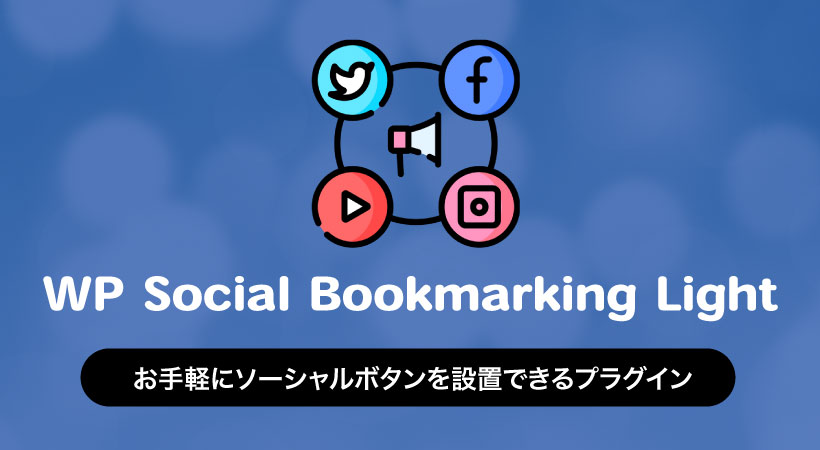
WP Social Bookmarking Lightは、WordPressにSNSシェアボタンを設置するプラグインです。
導入、設定ともに簡単でとても便利です。
『WP Social Bookmarking Lightの設定方法は?』
『WP Social Bookmarking Lightをインストールしたい』
『WP Social Bookmarking Lightを導入するメリットを教えて欲しい』
今回のコラム記事では、上記のような疑問を解決します。
くわえて、任意の位置にWP Social Bookmarking Lightを表示する方法についても解説します。
※今回のコラム記事で掲載している情報は、記事公開時点(2022年6月20日)のものです
※ご覧いただいている時点で設定方法が異なる場合がございます
WP Social Bookmarking Lightとは
WP Social Bookmarking Lightとは、SNSシェアボタンを表示できるWordPressのプラグインです。
投稿ページや固定ページに、SNSシェアボタンを設置できます。
TwitterやFacebook、はてなブックマーク、LINE、Pocketなど、さまざまなSNSに対応しています。
WP Social Bookmarking Lightのインストール数は6万と、人気のプラグインです。
ただし、プラグインの最終更新日が4年前となっており、更新は止まっています。
現在のところ、大きな不具合の報告はありません。
十分にWordPressの最新バージョンでも使えるプラグインでしょう。
WP Social Bookmarking Lightはメジャーなプラグインで情報量も多いため、カスタマイズしやすいのが特徴です。
デザインなどをカスタマイズしたいなら、WP Social Bookmarking Lightの利用をおすすめします。
WP Social Bookmarking Lightを導入するメリット
WP Social Bookmarking Lightを導入するメリットについて解説します。
- アクセスアップ
- 導入が簡単
- PHPで表示位置を指定
アクセスアップ
SNSシェアボタンを設置する大きなメリットは、アクセスアップです。
SNSシェアボタンを配置しておけば、記事を読んで気に入ったユーザーがシェアしてくれる可能性があります。
シェアしてくれた記事がバズり、アクセスアップになるケースも考えられます。
SNSでのシェアは、被リンクとして直接的なSEO効果はありません。
しかし、拡散された記事をユーザーが気に入って、ブログで紹介する可能性があります。
そういった意味で、SNSでのシェアは間接的なSEO効果が期待できます。
SNSでの露出は非常に重要です。
WP Social Bookmarking LightでSNSシェアボタンを設置して、アクセスアップに役立てましょう。
導入が簡単
WP Social Bookmarking Lightの導入は非常に簡単です。
基本的にはインストールして有効化するだけで、SNSシェアボタンをWordPressに設置できます。
SNSシェアボタンを手動で導入しようとすると、とても手間がかかります。
各SNSから挿入するためのタグをコピーしてきて、テンプレートに貼り付けることが必要です。
また、複数のSNSシェアボタンを設置したい場合、CSSの設定も必要不可欠です。
SNSシェアボタンを横並びに設置するためには、CSSでレイアウトを調整しなければなりません。
WP Social Bookmarking Lightを使えば、そういった手間が必要なくなります。
PHPで表示位置を指定
WP Social Bookmarking Lightは、PHPで表示位置を自由に指定できます。
通常、SNSシェアボタンのプラグインはウィジェットでの配置のみになります。
ウィジェットエリアがない箇所には配置できません。
しかし、WP Social Bookmarking LightはPHPで表示位置を設定できるため、どこにでもSNSシェアボタンの配置が可能です。
PHPでWP Social Bookmarking Lightを任意の場所に表示する方法は、コラム記事の後半で解説します。
WP Social Bookmarking Lightのインストール方法
WP Social Bookmarking Lightのインストール方法は、ほかのWordPressのプラグインと同様です。
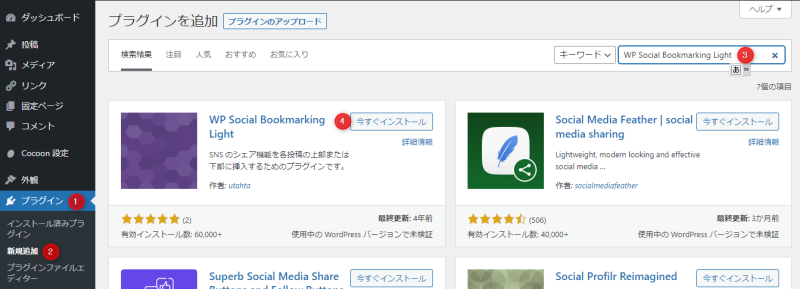
WordPressの管理画面から「プラグイン」→「新規追加」をクリックし、画面右上に表示される検索窓に「WP Social Bookmarking Light」と入力してください。
WP Social Bookmarking Lightが表示されたら「今すぐインストール」をクリックしてインストールしましょう。
インストールが終わったら「有効化」をクリックして、WP Social Bookmarking Lightを有効化してください。
WP Social Bookmarking Lightの設定方法
WP Social Bookmarking Lightの設定方法を解説します。
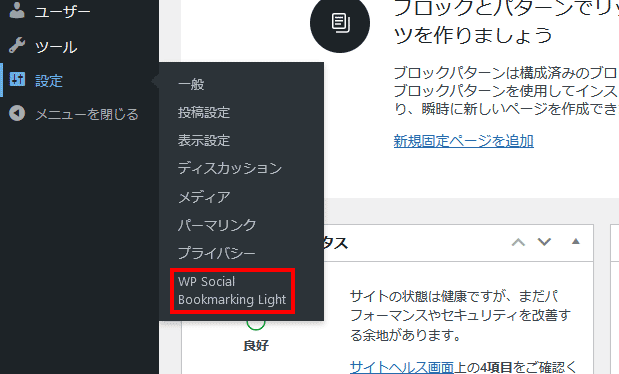
WordPressの管理画面から「設定」→「WP Social Bookmarking Light」を選択します。
複数のタブが表示されていますが、基本的な設定は「一般設定」だけで可能です。
カスタマイズするなら「CSS」やそのほかの設定を行いましょう。
一般設定
「一般設定」は、WP Social Bookmarking Lightの大まかな設定を行うタブです。
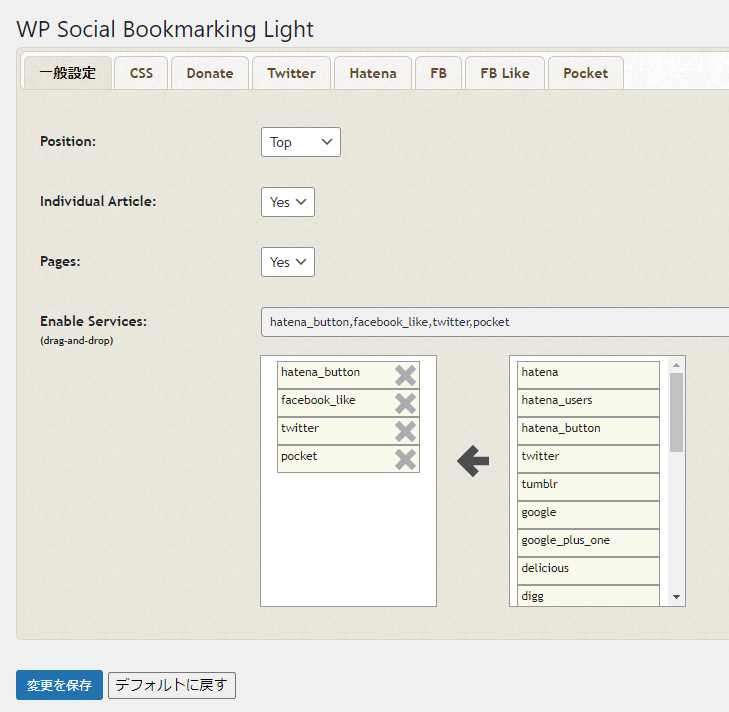
「Position」では、SNSシェアボタンを表示する位置を設定します。
「Top(ページ上部)」「Bottom(ページ下部)」「Both(ページ上部と下部)」「None(表示しない)」から選びます。
表示の位置で迷ったら、Bothを選択しましょう。
「Individual Article」では、個別の記事にSNSシェアボタンを表示するかどうかを選択します。
デフォルトでは「Yes」になっています。
「Pages」は、WordPressの固定ページにSNSシェアボタンを表示するかどうかです。
こちらも、デフォルトでは「Yes」になっています。
「Enable Services」では、有効にするSNSシェアボタンをドラッグ&ドロップで選択しましょう。
デフォルトでは「はてなブックマーク」「Facebook」「Twitter」「Pocket」が有効になっています。
設定を変更したら、画面の最下部にある「変更を保存」をクリックしてください。
CSS
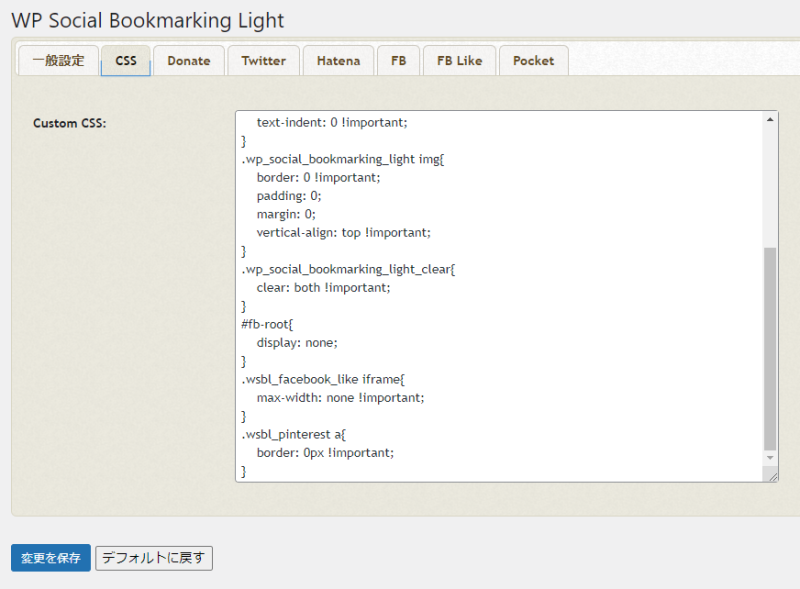
「CSS」タブでは、SNSシェアボタンのCSSをカスタマイズできます。
カスタマイズするには、CSSの知識が必要です。
CSSを変更しても「デフォルトに戻す」ボタンで元の状態にいつでも戻せます。
安心してカスタマイズしましょう。
「Twitter」タブでは、Twitterアカウントなどの設定ができます。
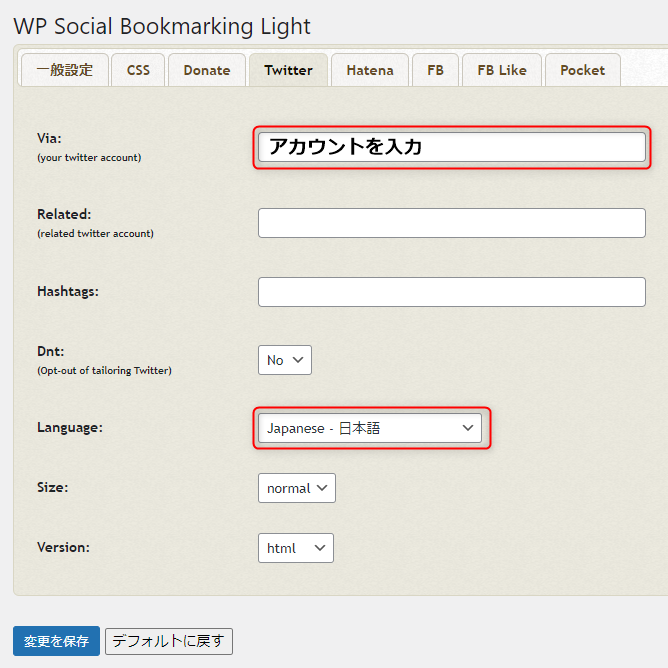
「Via」には、あなたのTwitterアカウントを入力しましょう。
「Related」では、関連するアカウントを登録しておくと、ツイート後に関連アカウントのフォローをおすすめしてくれます。
「Hashtags」は、ハッシュタグを使用したい場合に記入してください。
「Language」では、日本語を選択しましょう。
「Size」は、ほかのSNSシェアボタンとのバランスがあるので「normal」を選ぶのが無難です。
「Version」では「html」「iframe」が選択できます。
FB
「FB」タブは、Facebook(Meta)のSNSシェアボタンの設定です。
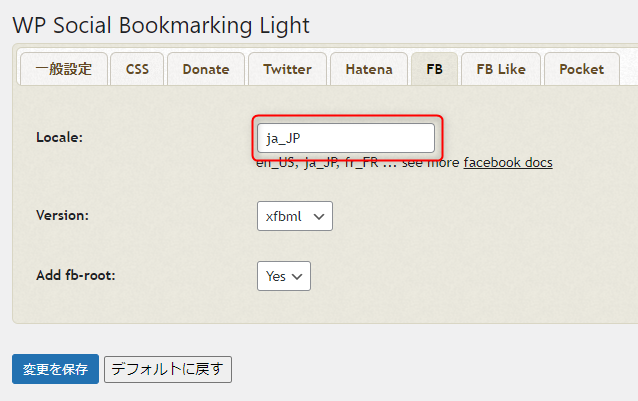
「Locale」では、言語で「ja_JP」と入力しておきましょう。
「Version」「Add fb-root」はデフォルトのままでよいでしょう。
FB Like
「FB Like」タブは、Facebookのいいね!ボタンです。
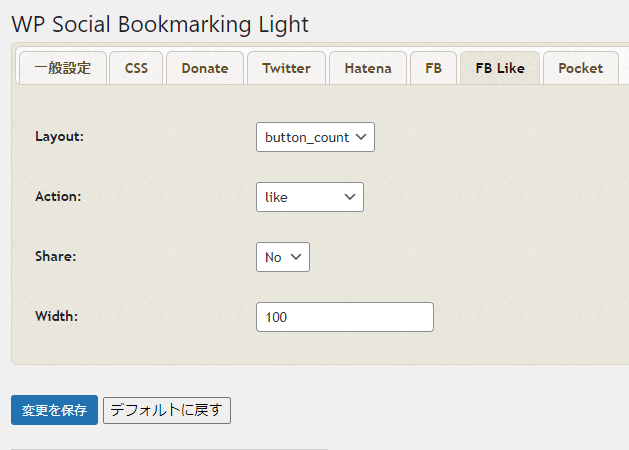
「Layout」では、いいね!の数を表示させるかどうかを選択できます。
表示させる場合は「button_count」を選択し、表示させたくない場合は「button」を選択しましょう。
「Action」では、表示させるアクションを選びましょう。
「Share」を「Yes」にすると、いいね!ボタンとは別にシェアボタンが表示されます。
「Width」では横幅を決定します。
WP Social Bookmarking Lightを任意の場所に表示する方法
WP Social Bookmarking Lightを任意の場所に表示するには、PHPを使用します。
固定ページのテンプレートファイル(page.php)または、投稿ページのテンプレートファイル(single.php)に以下のPHPコードを書き込みましょう。
<?php
wp_social_bookmarking_light_output_e(null, get_permalink(), the_title("", "", false));
?>PHPファイルを編集する前には、Webサイトのバックアップを取っておいたほうが安全です。
まとめ
WordPressのプラグイン「WP Social Bookmarking Light」を解説しました。
WP Social Bookmarking Lightは、SNSシェアボタンをWordPressに表示させるプラグインです。
更新は4年前で止まっていますが、現在のWordPress6.0でも動作します。
WP Social Bookmarking Lightを導入する主なメリットは「アクセスアップ」「導入が簡単」「自由な位置に表示できる」の3つです。
WP Social Bookmarking Lightの基本的な設定は「一般設定」タブで行えます。
インストールして有効化するだけでも、WP Social Bookmarking Lightは十分に利用できるプラグインです。
WP Social Bookmarking Lightを導入して、SNSシェアボタンをWordPressに設置しましょう。
まずは無料でご相談ください。
お問い合わせ・ご相談や、公開後の修正依頼などに関しては、いずれかの方法にてお問い合わせください。
※年末年始・土日祝は定休日となります
※受付時間 9:00~17:30










